- Autor Lauren Nevill [email protected].
- Public 2023-12-16 18:55.
- Naposledy zmenené 2025-01-23 15:24.
Na sociálnej sieti Odnoklassniki používatelia často zdieľajú svoje myšlienky, emócie, úvahy a zverejňujú ich v špeciálnej sekcii stránky - „Status“.
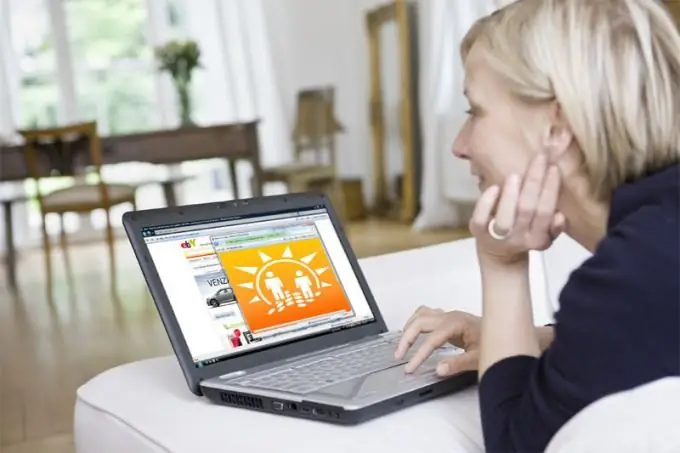
Vitajte na stránke
Ak chcete použiť akékoľvek zmeny na stránke Odnoklassniki, musíte na ňu najskôr prejsť. Ak to chcete urobiť, budete musieť zadať poverenia používateľa - prihlasovacie meno a heslo do príslušných polí na hlavnej stránke webu. Ak máte prístup k počítaču alebo telefónu iba vy, môžete pre väčšie pohodlie použiť funkciu automatického ukladania hesla. V takom prípade nebudete musieť pri ďalších prihláseniach na webovú stránku Odnoklassniki uvádzať svoje účty. Je tiež veľmi výhodné uložiť odkaz na svoju osobnú stránku v Odnoklassniki do záložiek prehliadača, potom stačí kliknúť na vybranú záložku.
Vytvorte a zmeňte stav
Na svojej osobnej stránke v Odnoklassniki nájdite vedľa hlavnej fotografie pod svojím menom a priezviskom a riadkom s hlavnými časťami webu prázdny riadok so slovami „Pridať poznámku“. Do tohto poľa napíšte akýkoľvek text, ktorý odráža vašu náladu, pocity, oslovuje ostatných používateľov stránky a kliknite na tlačidlo „Zdieľať“.
Stav môžete pridať, keď prejdete do sekcie Poznámky. Kliknite na odkaz s príslušným nápisom a do nového zobrazeného okna napíšte požadovaný text.
Pomocou špeciálneho tlačidla v pravom hornom rohu môžete odstrániť nepotrebné alebo neaktuálne stavy.
Ak chcete upraviť predtým vytvorenú poznámku, kliknutím na ňu ju úplne otvorte. Vykonajte zmeny v riadku s textom a kliknite na tlačidlo „Uložiť“.
Nielen text
Svoj stav môžete diverzifikovať pomocou fotografií, odkazov, hudobného súboru a prieskumu. Ak to chcete urobiť, vyhľadajte a kliknite na príslušný odkaz na ikonu na zelenom paneli. Otvorte priečinok obsahujúci súbory, ktoré sa majú pridať do stavu, vyberte obrázok alebo hudbu. Na odoslanie súboru na stránku dvakrát kliknite alebo použite tlačidlo „Otvoriť“. Počkajte, kým sa obrázok alebo zvuk nahrá na stránku, a potom kliknite na tlačidlo Zdieľať. Je pozoruhodné, že do poznámky môžete umiestniť niekoľko fotografií, piesní a odkazov naraz.
Ak chcete, môžete do vytvorenej poznámky označiť všetkých alebo viacerých svojich priateľov. Ak to chcete urobiť, kliknite na obrázok malého muža pod textom stavu, vedľa štítku „Označiť priateľa“a v rozbaľovacom okne v zozname vyberte používateľov, ktorých potrebujete.
Ďalšou zaujímavou možnosťou, ktorá sa v Odnoklassniki objavila nie tak dávno, je schopnosť organizovať a uskutočňovať rôzne ankety na tomto webe. Kliknite na posledné tlačidlo „Anketa“na paneli nástrojov v stavovom okne a do príslušných polí napíšte svoju otázku a možné odpovede. Ak je to potrebné, začiarknite políčko vedľa začiarkavacieho políčka „Responder môže zvoliť iba jednu odpoveď“.
Kliknutím na odkaz „Zadajte miesto“môžete na mape zvoliť svoju polohu a polohu tejto alebo tej osoby alebo objektu, miesto udalosti. Pre uľahčenie hľadania zadajte do špeciálneho riadku názov alebo adresu miesta.
Ak plánujete nastaviť vytvorenú poznámku ako stav na svojej stránke, začiarknite políčko „Nastaviť poznámku v stave“.
Po vykonaní všetkých potrebných zmien stavu kliknite na tlačidlo „Zdieľať“.






